コンピュータの検査
オンデマンドスキャナはESET Endpoint Antivirusの重要な部分です。コンピューター上のファイルやフォルダーのスキャンを実行するために使用されます。セキュリティの観点からは、感染が疑われるときだけコンピュータのスキャンを実行するのではなく、通常のセキュリティ手段の一環として定期的に実行することが重要です。システムの詳細検査を定期的に実行(1か月に1回など)し、リアルタイムファイルシステム保護で検出されないウイルスを検出することをお勧めします。これは、リアルタイムファイルシステム保護が特定の時点で無効であった場合、検出エンジンが古い場合、またはファイルがディスクに保存されたときにウイルスとして検出されなかった場合に発生することがあります。
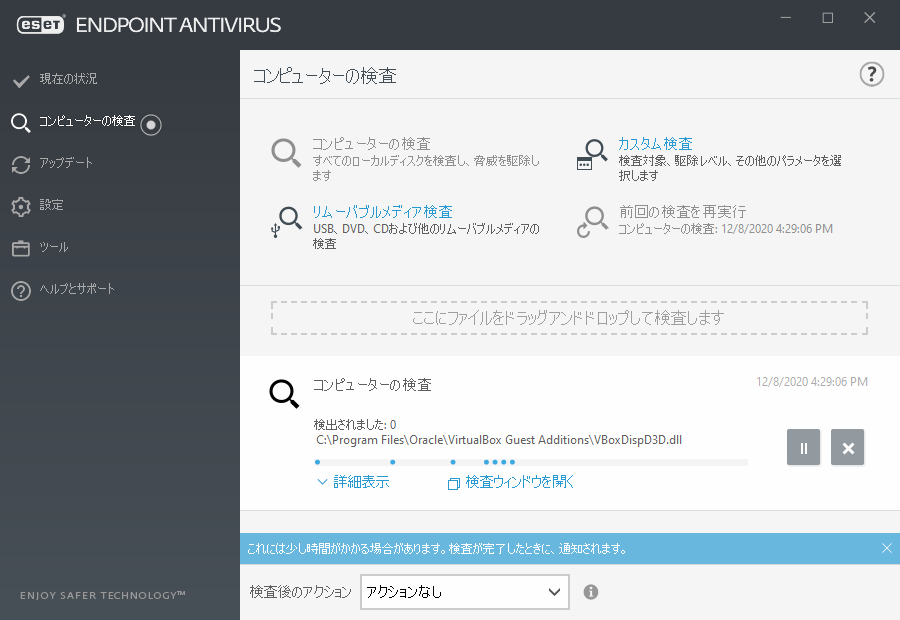
2種類のコンピューターの検査が利用できます。コンピューターの検査検査では、検査パラメータを追加で設定することなく、簡単にシステムを検査します。カスタム検査では、あらかじめ定義した検査プロファイルの選択や、特定の検査対象を定義できます。
検査プロセスの詳細については、「検査の進行状況」を参照してください。
 コンピューターの検査
コンピューターの検査
スマート検査を使用すると、コンピュータの検査をすぐに開始して、ユーザーが操作しなくても感染しているファイルからウイルスを駆除できます。スマート検査の利点は、操作が簡単で、詳細な検査設定を必要としないことにあります。スマート検査では、ローカルドライブにあるすべてのファイルが検査されます。検出されたマルウェアがあれば、自動的に駆除または削除されます。駆除のレベルは自動的に既定値に設定されます。駆除の種類の詳細については、「駆除」を参照してください。
 カスタム検査
カスタム検査
カスタム検査は、スキャン対象やスキャン方法などのスキャンパラメーターを自分で指定したい場合に最適なソリューションです。カスタム検査の利点は、パラメータを詳細に設定できることです。設定はユーザー定義の検査プロファイルに保存できます。これは、同じパラメータで検査を繰り返し実行する場合に便利です。
検査の対象を選択するには、[コンピュータの検査] > [カスタム検査]を選択し、[検査の対象]ドロップダウンメニューからオプションを選択するか、またはツリー構造から個別の対象を選択します。対象にするフォルダーまたはファイルのパスを入力して、検査対象を指定することもできます。システムの検査で追加の駆除アクションを実行する必要がない場合は、[駆除せずに検査する]を選択します。検査を実行する時には、設定 > ThreatSense パラメータ > 駆除をクリックして、4つの駆除レベルから選択できます。
カスタム検査でコンピューターの検査を実行する方法は、ウイルス対策プログラムを以前に使用した経験のある上級ユーザー向けです。
また[ドラッグアンドドロップ機能]を使ってファイルまたはフォルダーをクリックすると、マウスボタンを押したままマウスポインターをマークした箇所に移動してからリリースしながら、そのファイルやフォルダーを手動で検査します。 その後、アプリケーションが前面に移動します。
 リムーバブルメディア検査
リムーバブルメディア検査
コンピュータの検査と同じように、現在コンピュータに接続されているリムーバブルメディア(CD/DVD/USBなど)の検査をすばやく開始します。 これは、USBフラッシュドライブをコンピュータに接続し、マルウェアや他の潜在的な脅威についてそのコンテンツを検査する場合に便利です。
この検査は、[カスタム検査]をクリックし、[検査の対象]ドロップダウンメニューから[リムーバブルメディア]を選択して、[検査]をクリックして開始することもできます。
 前回の検査の再実行
前回の検査の再実行
前回実行した検査と同じ設定を使用して、すばやく起動します。
アクションなし、シャットダウン、再起動、必要な場合は再起動を検査後のアクションドロップダウンメニューから選択できます。スリープおよび休止アクションは、コンピューターの電源およびスリープに関するオペレーティングシステムの設定またはコンピューター/ノートブック機能に基づいて提供されます。選択したアクションは、実行中のすべての検査が完了した後に開始します。シャットダウンが選択されると、シャットダウン確認ダイアログウィンドウに30秒のカウントダウンが表示されます(キャンセルをクリックすると、要求されたシャットダウンが無効になります)。詳細については、詳細検査オプションを参照してください。
コンピュータの検査を最低でも月に1回は実行することをお勧めします。[ツール] > [スケジューラ]で、検査をスケジュールされたタスクとして設定できます。週次コンピューター検査をスケジュールする方法 |
